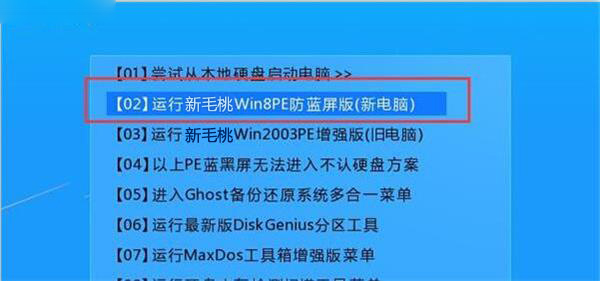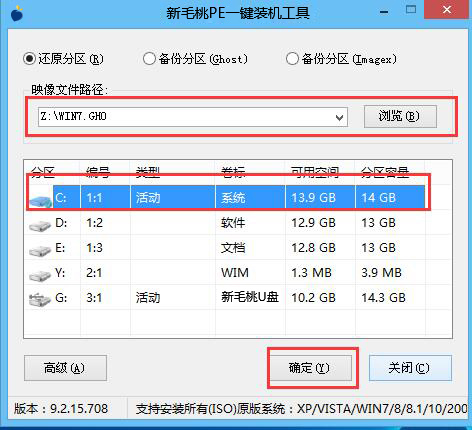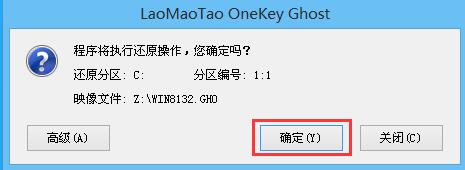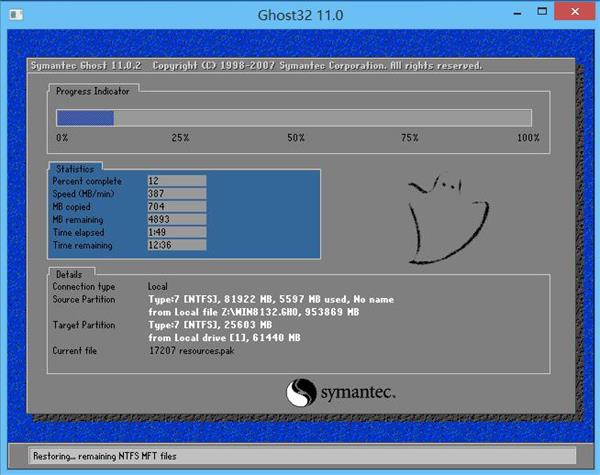近日,听到朋友在问清华同方笔记本装win8系统该怎么操作?了解下才知道是他不习惯用电脑店装的系统,想自己装但又不知道怎么操作,那么笔记本怎么装win8系统呢?
准备工作:
①制作一个最新版u助手u盘启动盘;将u盘启动盘设置为开机首选方法
步骤:
1、在主菜单界面用键盘方向键“↓”将光标移至“【02】运行u助手Win8PE防蓝屏版(新电脑)”,回车确定,如图所示:
2、点击“浏览”将系统镜像添加进来,在磁盘列表中点击选择c盘,最后点击“确定”即可,如图所示:
3、在提示框中点击“确定”,随后我们就可以看到还原进程了,如图所示:
4、待还原进程结束后,系统自动安装,我们耐心等待即可,如图所示:
5、等待系统安装程序结束,电脑进入系统,我们就可以使用了。
清华同方笔记本装win8系统步骤分享到这就结束了,通过以上步骤小伙伴学会了吗?实际操作并不难,有兴趣或需要装系统的小伙伴可以参考上面方法进行操作。
责任编辑:u助手:http://www.uzhushou.cn